Haben Sie Schwierigkeiten mit Ihrem Chromebook oder möchten Sie dem Chrome OS-Team Verbesserungsvorschläge zukommen lassen? Das Melden eines Problems oder das Senden von Feedback ist unkompliziert. Hier erfahren Sie, wie Sie vorgehen.
Es gibt zwei Wege, um ein Problem mit Ihrem Chromebook zu melden: Sie können im Google Central-Forum um Unterstützung bitten oder das Problem direkt an Google senden. Die Kontaktaufnahme mit dem Forum ist ratsam, wenn Sie persönliche Hilfe bei der Problemlösung suchen. Wenn das Problem jedoch nicht dringend ist und Sie keine sofortige Antwort oder Lösung benötigen, können Sie es direkt an Google melden.
Vorgehensweise zur Problemübermittlung
Bevor Sie ein Problem mit Ihrem Chromebook melden, sollten Sie einige Voruntersuchungen durchführen. Dies hilft, die Häufigkeit ähnlicher Anfragen zu reduzieren und ermöglicht es den Teammitgliedern, sich auf legitime Anliegen zu konzentrieren.
Besuchen Sie das Chromebook Central-Forum, eine aktive und durchsuchbare Community, in der Benutzer Fehler und Funktionswünsche diskutieren. Überprüfen Sie, ob bereits jemand anderes dasselbe Problem hatte. Nutzen Sie die Suchleiste, um die Beiträge anderer Nutzer zu filtern.
Oft wurde das Problem, das Sie haben, schon einmal angesprochen und es besteht die Möglichkeit, dass Sie im Forum eine Lösung finden.
Falls Sie keine passende Antwort finden, können Sie im Forum eine Frage zu Ihrem Problem stellen. Hier stehen Produktexperten und andere erfahrene Chromebook-Nutzer bereit, um Ihnen bei der Behebung unterschiedlichster Probleme zu helfen.
Scrollen Sie zum Ende der Chromebook Central-Seite und klicken Sie auf „Jetzt fragen“, um einen neuen Thread zu starten.
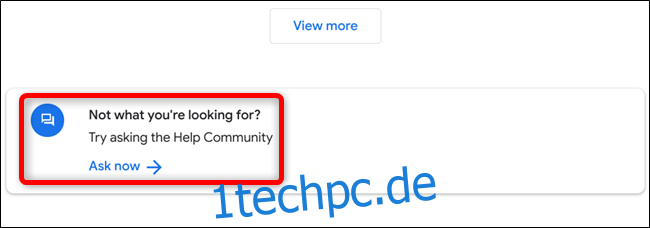
Formulieren Sie Ihre Frage in dem dafür vorgesehenen Feld und klicken Sie auf „Weiter“.
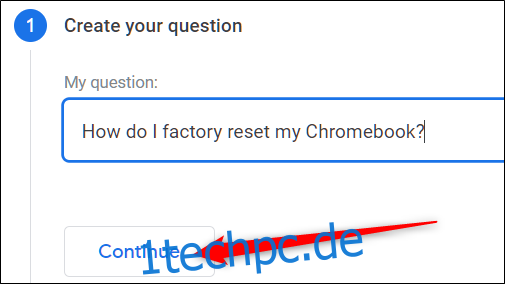
Sollten Sie den ersten Schritt, das Durchsuchen der Foren nach ähnlichen Problemen, übersprungen haben, wird das Formular Sie auffordern, einige relevante, bereits gestellte Fragen zu überprüfen. Klicken Sie auf die entsprechenden Links, um zu diesen Seiten zu gelangen.
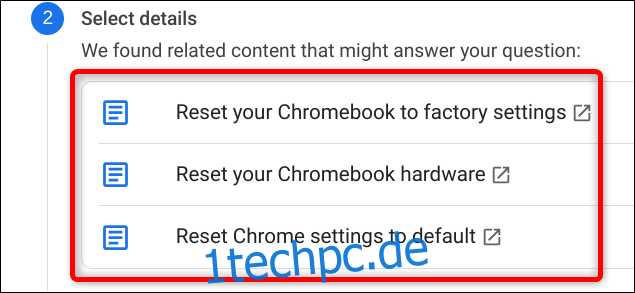
Wenn diese nicht zutreffen, wählen Sie eine Kategorie für Ihre Frage und den von Ihnen verwendeten Chrome OS-Kanal und klicken Sie anschließend auf „Weiter“.
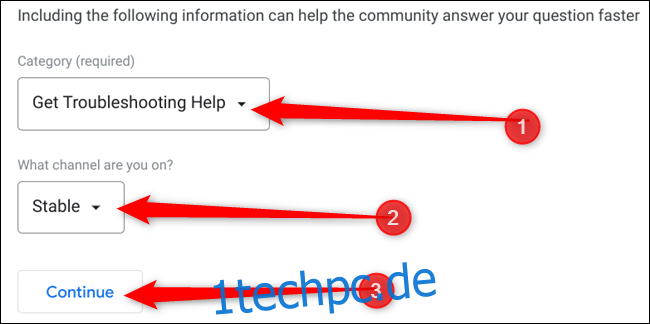
Die Angabe einer Kategorie und eines Betriebssystemkanals ist optional, kann jedoch der Community helfen, Ihre Frage schneller zu beantworten.
Geben Sie abschließend alle Details und Informationen zu Ihrem Problem in das Textfeld ein und fügen Sie über das Büroklammer-Symbol gegebenenfalls hilfreiche Bilder hinzu. Achten Sie darauf, dass „Updates abonnieren“ aktiviert ist, damit Sie Benachrichtigungen erhalten, sobald jemand antwortet. Füllen Sie das reCAPTCHA aus und klicken Sie auf „Posten“.
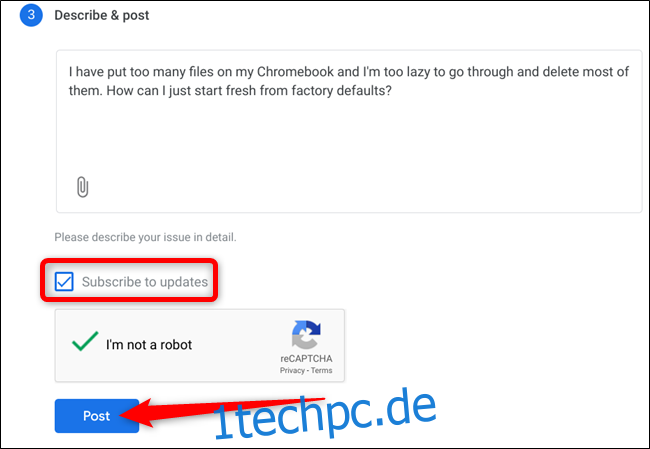
Geben Sie im obigen Feld so präzise Informationen wie möglich an, damit jeder, der Ihnen antwortet, genau weiß, was Sie fragen. Andernfalls kann es passieren, dass Sie nach zusätzlichen Informationen gefragt werden, was den Prozess verlängert oder im schlimmsten Fall nicht zur Lösung führt.